Android TV — это в основном смарт-телевизор, которому требуется подключение к Интернету для воспроизведения контента из онлайн-сервисов. Во многих отношениях Android TV не рассматривается как устройство для потребления мультимедиа для локальных файлов, в отличие от Kodi Boxes и других цифровых плееров. Однако это просто заблуждение. Вы можете очень хорошо воспроизводить локальные медиафайлы на Android TV, будь то видео в редком формате, клип MP3 или файл изображения. Поэтому, если вы хотите получить доступ и воспроизвести локальные медиафайлы на своем Android TV, следуйте этому руководству по пунктам.
Воспроизведение локальных медиафайлов на Android TV (2021 г.)
Здесь мы упомянули два метода для файлов мультимедиа, хранящихся на вашем Android TV, и файлов, хранящихся на другом устройстве. В зависимости от ваших потребностей, вы можете щелкнуть ссылку ниже и следовать руководству соответственно.
Воспроизведение медиафайлов, хранящихся на Android TV
Для воспроизведения локальных медиафайлов на Android TV вам понадобится файловый менеджер или медиаплеер на Android TV. Поскольку в настоящее время файловые менеджеры поставляются со встроенным медиаплеером, вам, скорее всего, не понадобится отдельный медиаплеер.
Самсунг Смарт ТВ не воспроизводит видео. Что делать?
Тем не менее, когда вам нужно воспроизводить видео форматы, такие как MKV, MOV, WMV и т. Д., Вам понадобится специальный медиаплеер. Итак, в этой статье я сначала покажу вам метод файлового менеджера, а затем перейду к медиаплееру. Итак, давайте начнем.
Программы для Windows, мобильные приложения, игры — ВСЁ БЕСПЛАТНО, в нашем закрытом телеграмм канале — Подписывайтесь:)
1. Прежде всего, установите Solid Explorer (Свободный, предлагает покупки в приложении) на вашем Android TV в Play Store. Это один из лучших файловых менеджеров для Android TV, позволяющий воспроизводить видео, аудио в формате MP3, открывать изображения и многое другое.

2. После установки приложения найдите медиафайлы, хранящиеся на вашем Android TV, и просто откройте его.
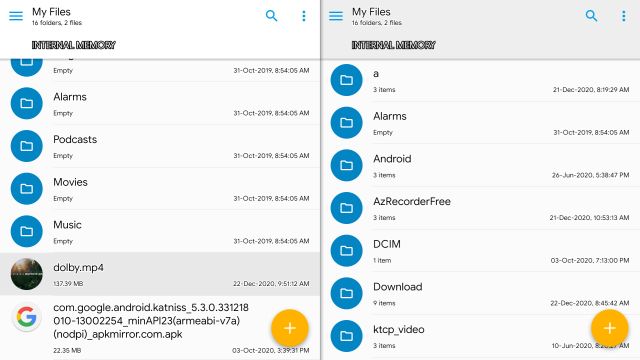
3. Скорее всего, Solid Explorer сможет воспроизводить локальный медиафайл на вашем Android TV.
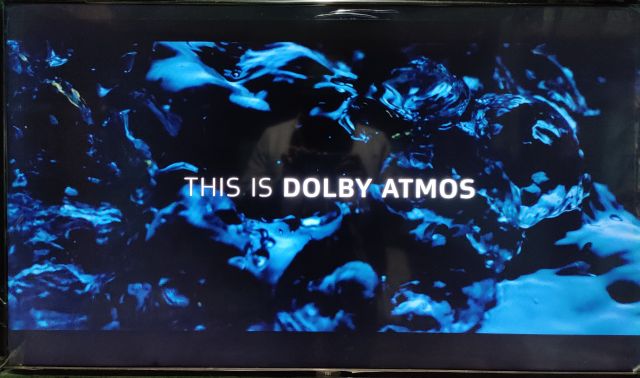
4. И если вам нужен специальный медиаплеер, я бы рекомендовал получить VLC (Свободный, предлагает покупки в приложении) на Android TV. Это один из лучших медиаплееров в экосистеме Android, который можно легко установить из Play Store Android TV.
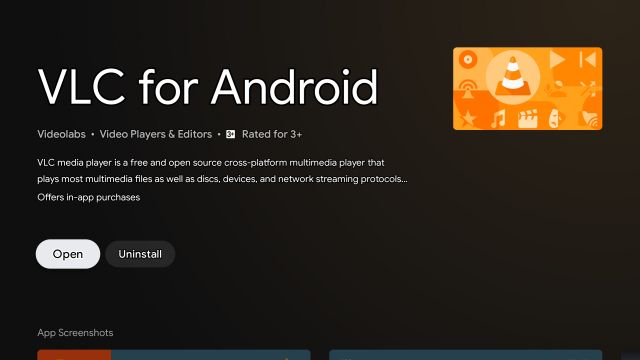
5. После установки откройте приложение, и VLC автоматически просканирует все локальные файлы, хранящиеся на вашем Android TV.
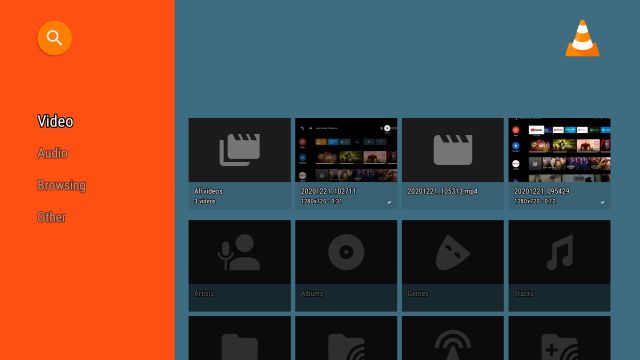
6. Оттуда вы можете плавно воспроизводить любой видео или аудиофайл в формате MP3.
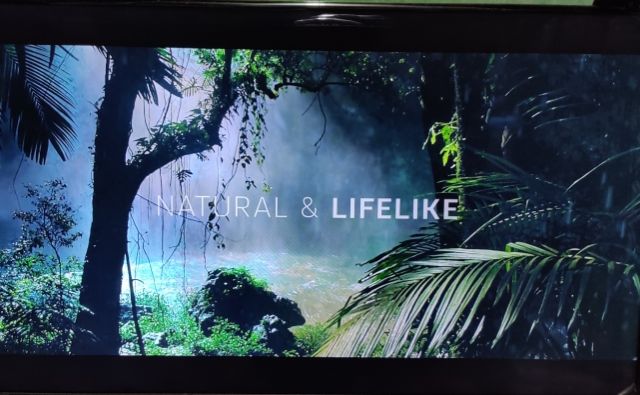
Воспроизведение локальных медиафайлов с другого устройства на Android TV
В приведенном выше руководстве рассматриваются медиафайлы, хранящиеся во внутренней памяти Android TV. Если вы хотите воспроизводить мультимедийные файлы, хранящиеся на вашем компьютере или смартфоне, на большом экране, этот раздел вам поможет. Итак, вот как начать.
1. Самый простой способ воспроизвести большие медиафайлы, хранящиеся на другом устройстве, — просто передать файл с помощью флэш-накопителя. Просто скопируйте контент на флэш-накопитель и подключите флэш-накопитель к телевизору через порт USB. После этого вы можете получить доступ к содержимому Solid Explorer в гамбургер-меню.
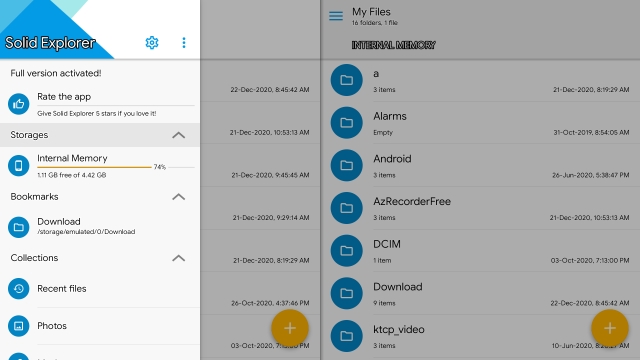
2. Если на вашем смартфоне есть небольшой медиафайл, вы можете передать его на свой Android TV по беспроводной сети с помощью приложения SFTV. Помните, что для правильной работы приложения SFTV ваш смартфон и Android TV должны быть подключены к общей сети Wi-Fi. Если вы не находитесь в общей сети, вы можете перенести медиафайлы на свой Android TV с помощью облачной службы.

3. Кроме того, вы можете воспроизводить мультимедийные файлы на своем Android TV с помощью функции Chromecast, доступной на Android, iOS и Chrome на рабочем столе. Просто откройте медиафайл через приложение Google Фото на своем смартфоне и нажмите кнопку трансляции в правом верхнем углу. Помните, что кнопка трансляции будет отображаться только тогда, когда ваш Android TV и смартфон подключены к одной и той же сети Wi-Fi.
Примечание. Хотя трансляция выполняется локально, для проверки устройств по-прежнему требуется подключение к Интернету.
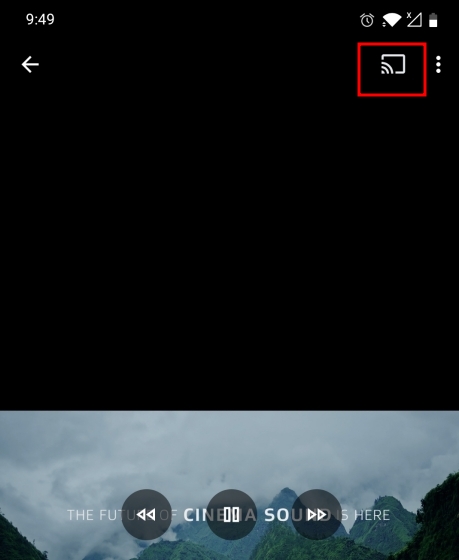
4. После этого вам будет предложено выбрать телевизор. Так что определите телевизор и просто нажмите на него.
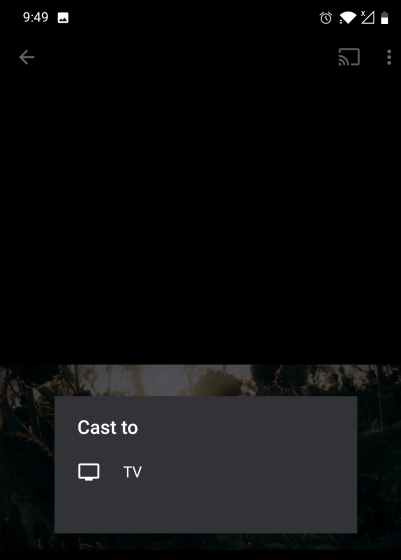
5. Вуаля, вот оно. Ваш локальный контент, хранящийся на другом устройстве, будет воспроизводиться на Android TV точно так же.
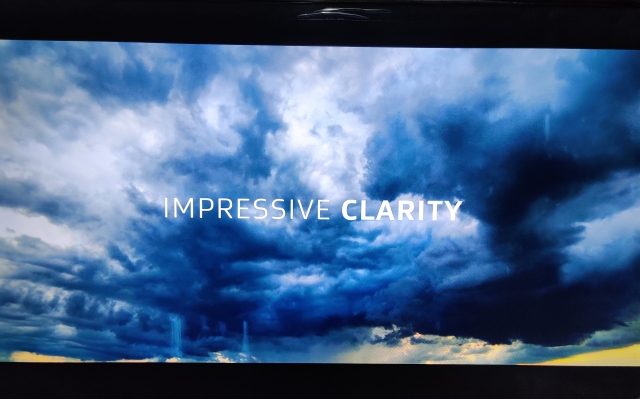
6. Что касается Chrome на рабочем столе, откройте мультимедийный файл в Chrome, перетащив мультимедийный файл на новую вкладку. После этого щелкните вкладку правой кнопкой мыши и выберите «Трансляция». Здесь вы найдете свой телевизор. Щелкните по нему, и все готово.
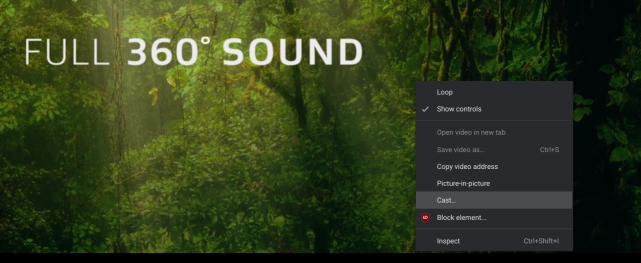
Часто задаваемые вопросы
В. Можно ли воспроизводить локальные видеофайлы на Android TV через мобильную точку доступа?
Нет, вы не можете воспроизводить локальные видеофайлы через мобильную точку доступа. Для потоковой передачи локального контента через Chromecast у вас должна быть общая точка доступа Wi-Fi.
В. Поддерживает ли потоковая передача Chromecast аудиовыход на Android TV?
Да, Chromecast поддерживает внутренний аудиовыход на Android TV. Независимо от того, используете ли вы приложение, совместимое с Chromecast, или просто используете зеркальное отображение экрана, аудиовыход работает довольно хорошо.
В. Как воспроизвести локальный MP3-файл на Android TV?
Вы можете использовать VLC Media Player на Android TV для беспрепятственного воспроизведения локальных файлов MP3.
Воспроизведение локального контента на Android TV без Интернета
Таким образом, вы можете получать доступ и воспроизводить контент на своем Android TV, не требуя подключения к Интернету. Мы упомянули два метода: для медиафайлов, хранящихся локально на вашем телевизоре, и для файлов, хранящихся на другом устройстве. В любом случае вы можете следовать руководству и сразу же воспроизводить контент.
Во всяком случае, это все от нас. Если вы хотите узнать похожие советы и рекомендации для Android TV, следуйте нашему руководству по ссылке. И если у вас возникнут какие-либо проблемы, сообщите нам об этом в разделе комментариев ниже. Мы обязательно постараемся вам помочь.
Источник: okdk.ru
Как воспроизводить файлы mp4 на телевизоре через флешку?
Как решить проблему неподдерживаемых файлов MP4 для воспроизведения на Samsung
ЧАСТО ЗАДАВАЕМЫЕ ВОПРОСЫ
Почему мой телевизор не воспроизводит файлы MP4?
Файлы MP4 — это видеофайлы, которые можно воспроизводить на телевизоре. Для воспроизведения файлов MP4 может потребоваться обновление прошивки телевизора или изменение настроек телевизора.
Файлы MP4 — это видеофайлы, которые можно воспроизводить на телевизоре. Для воспроизведения файлов MP4 может потребоваться обновление прошивки телевизора или изменение настроек телевизора.
Какой формат видео должен быть у USB для телевизора?
Для работы с телевизором USB-накопитель должен быть в формате MP4.
Как конвертировать файлы MP4 для телевизора?
Файлы MP4 обычно используются на компьютерах и мобильных устройствах. Вы можете конвертировать MP4 в ТВ с помощью конвертера, например Handbrake.
В каком формате должно быть видео, чтобы воспроизводиться на телевизоре?
Видео должно быть в формате, который может воспроизводиться телевизором. Наиболее распространенными форматами являются .mp4, .mkv и .avi.
Как я могу воспроизводить большие видеофайлы на моем телевизоре?
Если у вас «умный» телевизор, он, скорее всего, будет оснащен функцией воспроизведения видеофайлов на телевизоре. В противном случае вы можете использовать медиаплеер, например Plex или Chromecast.
Почему мой телевизор не читает мой USB?
Возможно, USB неправильно отформатирован. Если форматирование не устраняет проблему, это может быть проблема совместимости телевизора и USB.
Как сделать USB-порт телевизора читаемым?
Это вопрос, который многие люди задают уже много лет. К сожалению, хорошего ответа на этот вопрос нет. Порты USB на телевизоре используются только для ввода данных, а не для их отображения. Не существует способа сделать телевизор читаемым как USB-накопитель.
Может ли смарт-телевизор воспроизводить видео с USB?
Да, смарт-телевизор может воспроизводить видео с USB. Однако форматы видео, которые поддерживает телевизор, различаются в зависимости от модели.
Почему MP4 не воспроизводится на телевизоре LG?
Существует множество причин, по которым файлы MP4 могут не воспроизводиться на телевизоре LG. Например, если файл не закодирован в поддерживаемом формате, он может не воспроизводиться. Видеоформат файла также может быть несовместим с телевизором. Кроме того, если файл поврежден или испорчен, он не будет воспроизводиться.
Как конвертировать MP4 в формат телевизора Samsung?
Вы можете использовать видеоконвертер для преобразования файла MP4 в формат, совместимый с телевизором Samsung.
Как я могу воспроизвести MP4 на телевизоре Sony Bravia?
Телевизоры Sony Bravia могут воспроизводить файлы MP4 через DLNA. Для этого необходимо подключить телевизор Sony к устройству с поддержкой DLNA в той же сети, что и телевизор.
Источник: rfaf.ru
8 Лучших MP4-плееров для Windows 10/8/7/ Mac
![]()
Для просмотра ваших любимых фильмов и видео на ПК / Mac в хорошем качестве, необходим отличный MP4 плеер. Ваш компьютер может иметь медиаплеер по умолчанию, но сторонний проигрыватель предлагает компактный интерфейс, высококачественное воспроизведение видео и другие полезные и практичные функции. Существуют разные типы проигрывателей MP4 для Windows и Mac. Чтобы помочь вам сделать выбор, ниже перечислены лучшие из них.
Лучшие MP4-плееры с рейтингом
- Часть 1. Топ 5 MP4 плееров на Windows 10/8/7
- Часть 2. Топ 3 MP4 плееров на Mac
- Часть 3. Часто Задаваемые Вопросы о MP4 Плеере
Часть 1. Топ 5 MP4 плееров на Windows 10/8/7
Там нет недостатка вариантов загрузки MP4-плеер для ПК с Windows. Эти плееры поддерживают разные версии ОС Windows и имеют множество функций. В зависимости от требований вашего игрока, выберите наиболее подходящий. Ниже перечислены лучшие Windows Медиа-плееры MP4:
1. VLC Media Player
Поддерживаемые Форматы: Поддержка широкого спектра видео и аудио форматов, в том числе ASF, AVI, MP4, OGG, OGM, WAV, FLV, VOB, AAC, AC3, FLAC, и т. д.
VLC Media Player не нуждается в представлении, как один из высоко оцененных, многофункциональных плееров. Это бесплатный медиаплеер с открытым исходным кодом, который работает на всех платформах, включая Windows, Mac и Linux. Для пользователей Windows проигрыватель совместим с Windows 10 / 8.1 / 7 / Vista / XP и другими. Плеер с легкостью поддерживает воспроизведение популярных видео и аудио форматов, DVD, CD и VCD.
С помощью проигрывателя MP4 видео, закодированные с помощью MPEG-4 и , можно напрямую воспроизводить на ПК с Windows без каких-либо сторонних кодеков. Благодаря простому и интуитивно понятному интерфейсу проигрыватель также позволяет конвертировать файлы и копировать DVD, Blu-ray и CD в популярные форматы, такие как MP4, TS, MP3, WebM и другие.

2. KM Player
Поддерживаемые Форматы: Все основные видео и аудио форматы, включая MPEG-4/2/1, WMV, FLV, MKV, 3GP, AVI, Quicktime, MP3, AAC, FLAC и другие. VCD и DVD также могут быть воспроизведены.
Это еще одна широко используемый Windows MP4 плеер который поддерживает последнюю версию Windows 10, а также другие версии ОС. Плеер имеет встроенный кодек для ОС Windows 10 и позволяет еще больше улучшить совместимость; дополнительные внешние кодеки могут быть добавлены. Почти все популярные форматы видео, включая 3D, 4K и UHD, можно воспроизводить на 5K-плеере в высоком качестве. Плеер поддерживает множество дополнительных функций, таких как редактирование субтитров, выбор избранного, переназначение клавиш для удаленного интерфейса, загрузка видео с онлайн-сайтов, потоковая передача аудио и видео через Airplay, DLNA и другие.
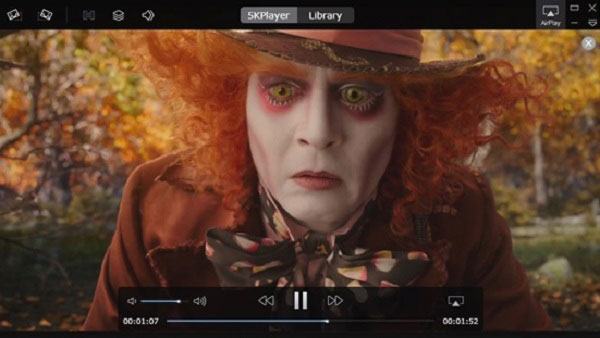
3. GOM Player
Поддерживаемые Форматы: Все популярные аудио и видео форматы, включая AVI, MKV, MP4, WMV, MOV, FLV, OGM, VOB, DAT, OGG, ASF, M1V, m2V, MP3, AAC, FLAC, WMA, RMA и другие.
GOM является отличным MP4-плеером для Windows. Это бесплатный проигрыватель, который поддерживает множество расширенных функций, таких как управление скоростью, повтор A-B, аудио и видеоэффекты, извлечение звуковой дорожки из видеофайла, захват медиаплеера, захват экрана и другие. Если вы хотите получить индивидуальный внешний вид плеера, есть возможность изменить его скин. Библиотека проигрывателя GOM поставляется с полным контентом, который позволяет загружать фильмы, телепередачи и другой контент на вашем языке. Функция поиска кодеков плеера помогает автоматически найти недостающие видео.
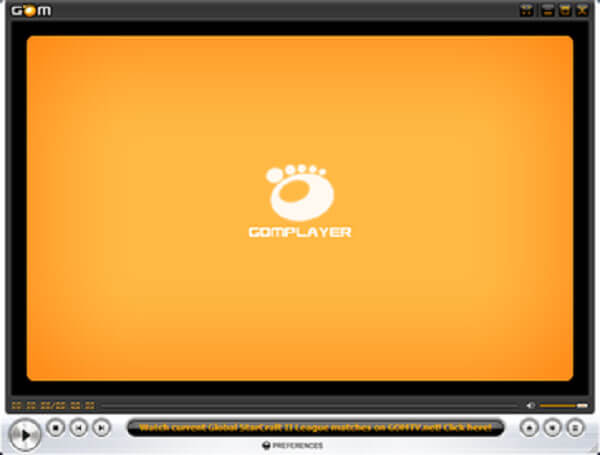
4. Real Player
Поддерживаемые Форматы: Все популярные и широко используемые форматы, включая MP4, MPEG, MOV, VOB, AVI, MPEG, RM, AAC, M4A и другие.
Если вы хотите играть в MP4 на Windows 8 и других версиях ОС, Real Player — хороший выбор. Это кроссплатформенный плеер, который также совместим с Mac, Linux, Windows Mobile и Android Mobile. Помимо поддерживаемых форматов также доступны плагины для поддержки дополнительных форматов. Потоковая передача мультимедиа по сети, управление сбором мультимедиа, преобразование видео и запись DVD и CD — вот некоторые дополнительные функции. Плеер также поддерживает загрузку видео хорошего качества с множества сайтов, включая YouTube, Vimeo и другие.
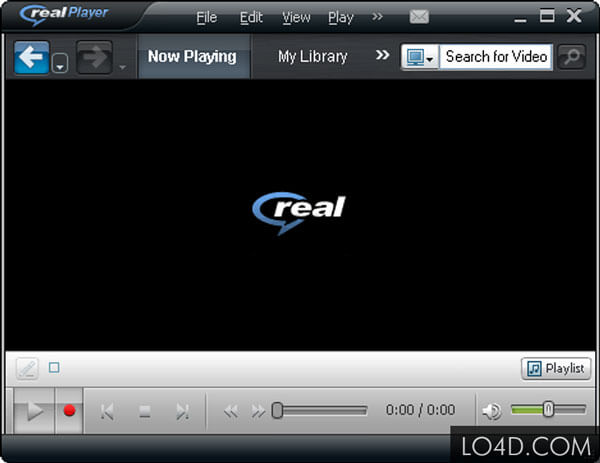
5. BS Player
Поддерживаемые Форматы: Все популярные форматы аудио, видео и контейнеров, включая WebM, Xvid, AVI, MPG, MPEG-1, MPEG-2, MPEG-4, 3IVX, M1V, M2V, MP4, MPV, SWF, VOB, WAV, MPA, MP1, MP2, MP3, OGG, AAC, AIF и другие.
Для воспроизведения видео MP4 на Windows 7 и других версиях ОС, BS Player — достойный выбор. Это бесплатный проигрыватель, который поддерживает воспроизведение видео высокого качества. Интерфейс плеера прост, и он не требует много ресурсов процессора, что облегчает воспроизведение видео даже на менее мощных ПК.
Последняя версия плеера представляет собой многостороннюю мультимедийную программу, которая позволяет управлять видео, аудио, радиопрограммами, сетевым телевидением, а также потоковым вещанием. С помощью проигрывателя видео YouTube можно воспроизводить напрямую, а также сохранять на локальный диск. Усовершенствованная функция субтитров в плеере позволяет пользователю просматривать свои кадры с субтитрами в разных форматах. Плеер также может автоматически искать и загружать недостающие субтитры. Он также работает как проигрыватель AVCHD для воспроизведения видео, записанных на цифровых безленточных видеокамерах.
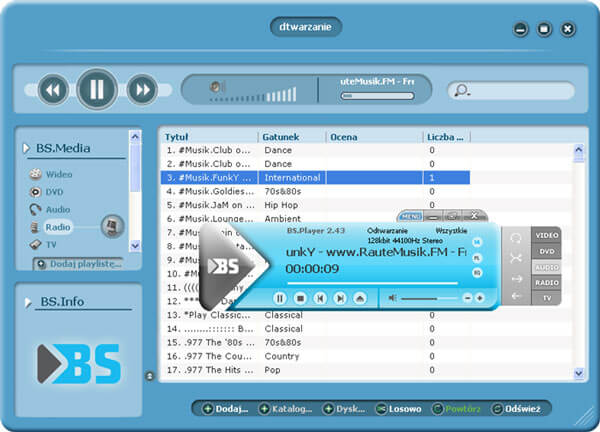
Часть 2. Топ 3 MP4 плееров на Mac
Есть несколько плееров, чтобы проигрывать MP4 на вашей системе Mac, и выбор между ними является непростой задачей. Чтобы помочь вам с тем же, перечисленные ниже являются лучшими.
1. MPlayer X
Поддерживаемые Форматы: Все популярные и широко используемые форматы.
Совместимый с Mac OS 10.7 и более поздними версиями ОС, этот проигрыватель поддерживает широкий спектр форматов и кодеков. Плеер поддерживает FFmpeg и MPlayer, что позволяет воспроизводить практически все типы форматов без каких-либо дополнительных пакетов кодеков или плагинов. Воспроизведением видео можно управлять простым способом с помощью щепотки, пролистывания или касания с помощью проигрывателя. Методы кодирования файлов субтитров автоматически определяются и конвертируются с поддержкой разных языков. Графические эквалайзеры и опции видеофильтра являются дополнительными функциями.
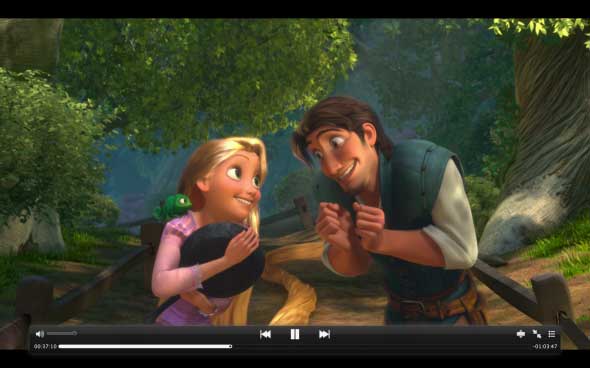
2. DivX Player
Поддерживаемые Форматы: Все основные форматы, включая DivX, MP4, AVI, MKV и другие.
Это проигрыватель MP4 Mac с самым высоким рейтингом, который поддерживает воспроизведение широкого спектра форматов, в том числе HD 1080p / 720p и 4K UHD-видео с высокой скоростью. Плеер также позволяет транслировать онлайн-контент до 4K, а также может передавать потоковое видео, фотографии и музыкальные файлы на DLNA-совместимые устройства, такие как планшеты, PS3, Chromecast, Xbox и другие. Видео также можно быстро и просто конвертировать в форматы MP4, , MKV и DivX. Версия проигрывателя для Windows также доступна.

3. QuickTime Media Player for Mac
Поддерживаемые Форматы: Все широко используемые видео и аудио форматы, включая MOV, MP4, M4V, MPEG-2, 3GPP, 3GPP2, AVCHD, AVI, M4A, M4B, MP3 и другие.
Разработанный Apple, это стандартный и признанный музыкальный проигрыватель MP4 и видеоплеер для системы Mac. Благодаря простому интерфейсу проигрыватель обеспечивает высококачественное воспроизведение видео, а также поддерживает функции редактирования и преобразования. Используя проигрыватель, вы также можете просматривать HD-ролики, личные медиа-файлы и видео в Интернете. Этот бесплатный проигрыватель не поддерживает воспроизведение форматов DivX и WMV.

Часть 3. Часто Задаваемые Вопросы о MP4 Плеере
Следующие часто задаваемые вопросы и их решения помогут вам без проблем воспроизводить файлы MP4 в Windows и Mac.
1. Как проигрывать MP4 на Windows 10?
Если вы используете ОС Windows 10, воспроизводить файлы MP4 просто и легко. На компьютере с Windows 10 выберите Пуск > Файловый Менеджер. Кроме того, вы также можете выбрать Файловый Менеджер из панели задач. Затем выберите файл MP4, который вы хотите воспроизвести, нажмите и удерживайте его и выберите параметр Открыть с помощью. Появится список приложений проигрывателя, из которого вы выбираете желаемого проигрывателя.
2. Как исправить то, что Windows 10 не производит MP4?
Существуют некоторые причины, по которым ваш файл MP4 не воспроизводится на ПК с Windows 10, например проблемы с настройками, проблемы с совместимостью, проблемы с кодеками, проигрыватель, который не поддерживается, и другие. Самое простое решение для устранения проблем, когда MP4 не воспроизводится в Windows 10, — это установить любое стороннее программное обеспечение, поддерживающее этот формат. В приведенной выше части статьи мы перечислили различные проигрыватели для Windows и Mac, которые можно использовать в соответствии с требованиями.
Если медиаплееры не могут решить вашу проблему, вы можете попробовать использовать Wondershare UniConverter (изначально Wondershare Video Converter Ultimate). С его помощью вы можете конвертировать MP4 в другие форматы, а также менять кодировщик видео. Тем временем вы можете обрезать непроизводимую часть вашего видео.
Конвертируйте видео в любой формат С помощью Wondershare UniConverter
3. Может ли Xbox 360 производить MP4?
Говоря в целом, Xbox 360 поддерживает воспроизведение файлов формата MP4, но не все из них. Файлы MP4 с кодеком , MPEG-4 совместимы только с Xbox для воспроизведения. Поэтому, если ваши файлы MP4 находятся в любом другом кодеке, чем поддерживаемые, они не будут воспроизводиться на Xbox 360. Чтобы воспроизводить файлы MP4 разных кодеков на Xbox 360, вам потребуется отличный и профессиональный конвертер видео, который поддерживает преобразование их в совместимый формат.

Вы можете получить пошаговое руководство, чтобы узнатькак проигрывать MP4 на Xbox 360 тут >>.
4. Как проигрывать MP4 на телевизоре?
Если вы хотите посмотреть файлы вашего компьютера MP4, есть несколько решений для них. Использование аудио-визуального кабеля является наиболее распространенным методом. Но в этой ситуации вам необходимо проверить тип, совместимость и порты, доступные на вашем телевизоре и компьютере для бесперебойного воспроизведения.
Беспроводное соединение между ПК и телевизором также является решением для воспроизведения ваших файлов, и для этого вам понадобится беспроводной ПК для подключения к телевизору. Если у вашего телевизора есть порт USB, вы можете перенести файлы MP4 на USB, а затем подключить его к телевизору и наслаждаться воспроизведением. Другим быстрым и простым способом является потоковая передача содержимого MP4 на телевизор с помощью экспертного программного обеспечения, такого как Wondershare UniConverter. Нажмите на ссылку, чтобы узнать больше об этих решениях:

 Wondershare UniConverter — Ваш Полный Набор Инструментов для Видео на Windows/Mac
Wondershare UniConverter — Ваш Полный Набор Инструментов для Видео на Windows/Mac

- Конвертировать MP4 в WMV, MKV, AVI, MOV и другие 1000 форматов без потери качества.
- Запись MP4 на DVD для воспроизведения на DVD-плеере на большом телевизоре.
- Конвертируйте видео в оптимизированные пресеты преобразования для iDVD, iMovie, Final Cut Pro.
- Редактируйте видео с помощью расширенных функций редактирования видео, таких как обрезка, обрезка, добавление водяных знаков, субтитров и т. д.
- Загрузите видео с YouTube и других более 10 000 сайтов обмена видео.
- Поддерживаемые ОС: Windows NT4/2000/2003/XP/Vista/7/8, и Windows 10 (32 bit https://uniconverter.wondershare.com/ru/convert-mp4/mp4-players.html» target=»_blank»]uniconverter.wondershare.com[/mask_link]